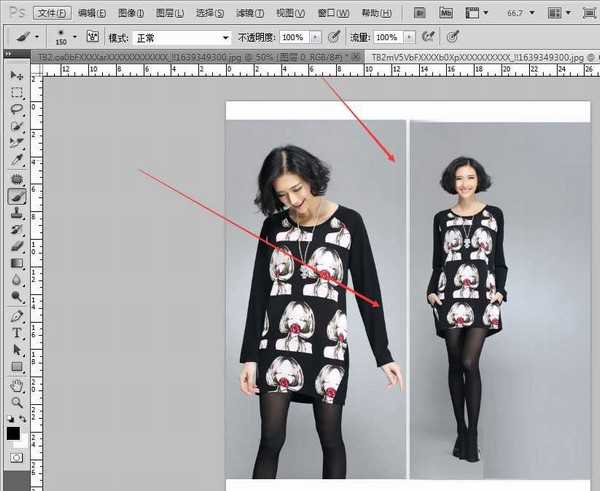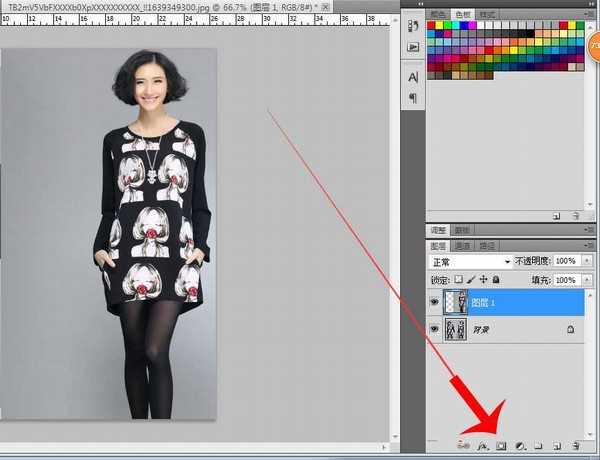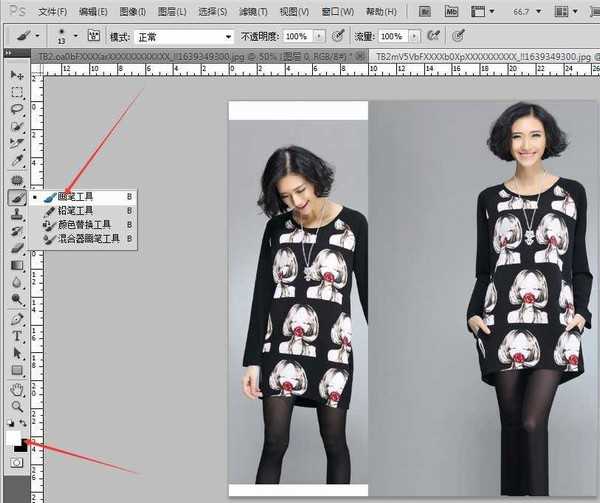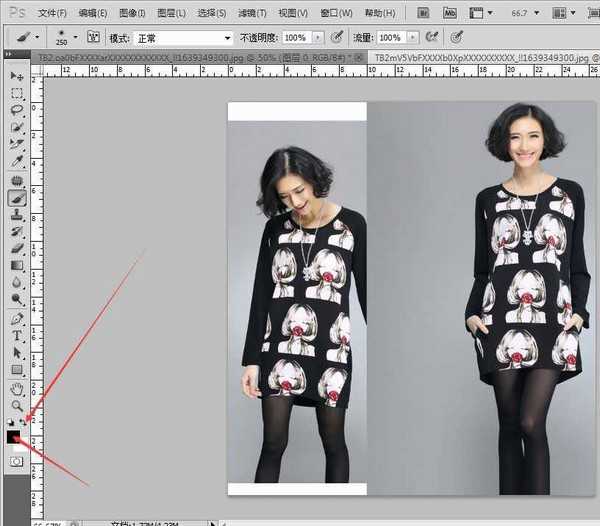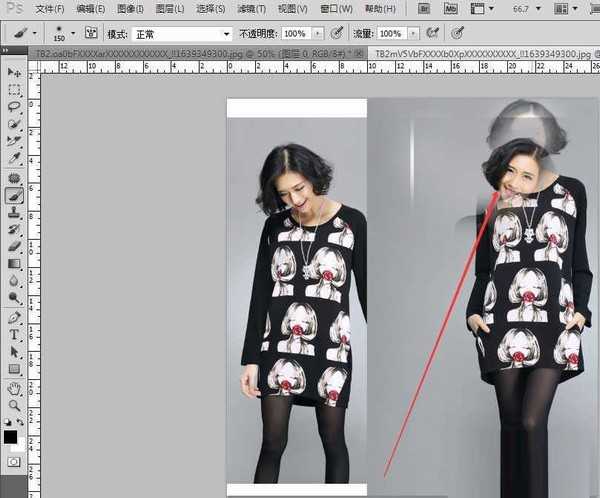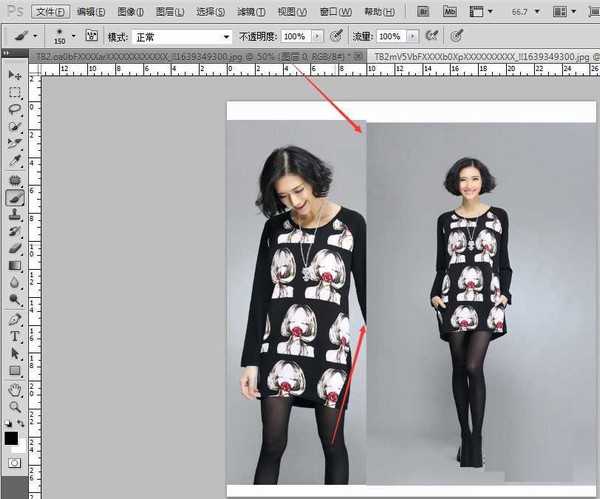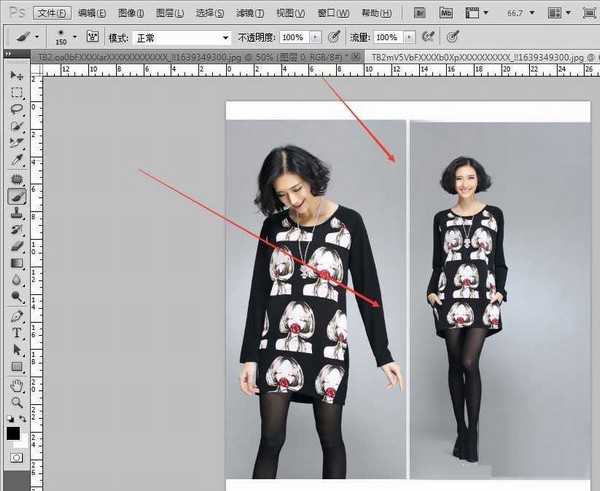我们在使用Photoshop处理图片的过程中,最基本的就是图层直接的关系,而使用ps怎么过度自然是一个重要问题!那么,下面给大家介绍一下使用蒙版,让图层直接无缝融合的方法,一起去看看吧!
方法/步骤:
1、第一步,我们打开素材,我选择这两张图层,把其中一张复制到另一张上,调整大小,放到合适位置。可以直接拖动一个过去,也可以全选—复制——粘贴到另外一个图层。
2、第二步,如图所示,在界面的右下方有一个圆圈形状的东西按钮,如果把鼠标放在上边稍等片刻会显示它的名称,箭头指的按钮就是蒙版工具,今天我们的主角
3、第三步,点击一下这个蒙版按钮,发现图层的右边多出来有一个图层,中间有个链条连接起来。说明我们的蒙版添加成功了,操作的时候要首先宣传后边的这个蒙版,不要点击前边的图层上边。
4、第四步,我们选择画笔工具,如图所示,点击第一个选项,快捷键。输入法要保持在英文半角的状态下,键盘的B键,就是画笔的快捷键。
5、第五步,我们要调整前景色颜色,让前景色是黑色。黑色就是不显示的意思,白色就是显示。然后在我们复制过来的图层上擦。
6、第七步,我们擦的时候注意调整画笔大小,流量等。再这里我就不延伸了。如图所示。
7、第八步,对比一下。看看,本来层次明显的两个图层,在使用蒙版的情况下完美融合,而且蒙版是无损操作,不破坏原有图层,可以充分多次操作。
教程结束,以上就是PS中怎么使用蒙版让图层直接过度自然无缝融合的方法,是不是很简单?
相关教程推荐:
PS怎样将两张图片真实地融合成一张图?
PS利用渐变工具将两张图片完美融合
PS让图片自然融合的简单方法介绍
PS过度自然,图层蒙版,无缝融合
RTX 5090要首发 性能要翻倍!三星展示GDDR7显存
三星在GTC上展示了专为下一代游戏GPU设计的GDDR7内存。
首次推出的GDDR7内存模块密度为16GB,每个模块容量为2GB。其速度预设为32 Gbps(PAM3),但也可以降至28 Gbps,以提高产量和初始阶段的整体性能和成本效益。
据三星表示,GDDR7内存的能效将提高20%,同时工作电压仅为1.1V,低于标准的1.2V。通过采用更新的封装材料和优化的电路设计,使得在高速运行时的发热量降低,GDDR7的热阻比GDDR6降低了70%。
更新日志
- 小骆驼-《草原狼2(蓝光CD)》[原抓WAV+CUE]
- 群星《欢迎来到我身边 电影原声专辑》[320K/MP3][105.02MB]
- 群星《欢迎来到我身边 电影原声专辑》[FLAC/分轨][480.9MB]
- 雷婷《梦里蓝天HQⅡ》 2023头版限量编号低速原抓[WAV+CUE][463M]
- 群星《2024好听新歌42》AI调整音效【WAV分轨】
- 王思雨-《思念陪着鸿雁飞》WAV
- 王思雨《喜马拉雅HQ》头版限量编号[WAV+CUE]
- 李健《无时无刻》[WAV+CUE][590M]
- 陈奕迅《酝酿》[WAV分轨][502M]
- 卓依婷《化蝶》2CD[WAV+CUE][1.1G]
- 群星《吉他王(黑胶CD)》[WAV+CUE]
- 齐秦《穿乐(穿越)》[WAV+CUE]
- 发烧珍品《数位CD音响测试-动向效果(九)》【WAV+CUE】
- 邝美云《邝美云精装歌集》[DSF][1.6G]
- 吕方《爱一回伤一回》[WAV+CUE][454M]